Připojení druhého monitoru k počítači může být skvělý způsob, jak zvýšit produktivitu, ale co když nemáte další monitor? Co když místo toho vlastníte iPad? Máte štěstí, protože jej můžete použít jako druhou obrazovku na počítačích Mac a počítačích se systémem Windows.
Obsah
- Apple Sidecar (MacOS)
- Pokyny pro MacOS Big Sur 11 a novější
- Pokyny pro MacOS 10.15 Catalina
- Změňte nastavení postranního vozíku
- Další změny Sidecar
- Poznámka o Mirror vs. Rozšířit
- Duet Display (Windows, MacOS)
- Splashtop Wired XDisplay (Windows)
Níže uvádíme všechny kroky k nastavení iPadu jako druhého displeje. Je to jednodušší, než si myslíte.
Doporučená videa
Snadný
5 minut
iPad
Mac se systémem MacOS Catalina nebo novějším
Apple Sidecar (MacOS)
The Sidecar funkce poprvé představena v MacOS Catalina umožňuje majitelům Maců rozšířit nebo zrcadlit svůj primární displej na iPad. Pokud již vlastníte prémiový tablet společnosti Apple, musíte si koupit drahý druhý displej, protože má fantastický vlastní displej. Jediným problémem je, že Sidecar nefunguje na všech počítačích Mac a iPad.
Chcete-li zjistit, zda jsou vaše zařízení Apple kompatibilní, zde je oficiální seznam:
Kompatibilní zařízení Mac
MacBook 2016 a novější
MacBook Air 2018 nebo novější
MacBook Pro 2016 a novější
Mac mini 2018 a novější
iMac 2017 a novější
iMac s 27palcovou obrazovkou 5K koncem roku 2015
iMac Pro 2017 a novější
Mac Pro 2019 a novější
Kompatibilní iPady
iPad 6. generace a novější
iPad mini 5th Gen a novější
iPad Air 3rd Gen a novější
iPad Pro všechny modely
Chcete-li používat Sidecar, ujistěte se, že jsou Mac a iPad přihlášeny pod stejným Apple ID. Nezapomeňte také připojit iPad k elektrické zásuvce nebo nabíjecímu portu USB, protože neustálé používání obrazovky vybíjí baterii. Sidecar se nespoléhá na fyzické kabelové připojení.
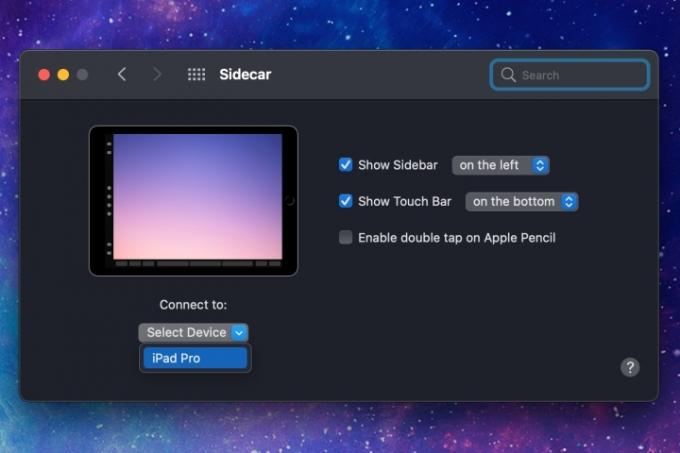
Pokyny pro MacOS Big Sur 11 a novější
Postupujte podle těchto pokynů pro MacOS Big Sur nebo novější.
Krok 1: Klikněte na Kontrolní centrum ikonu na liště nabídek.
Krok 2: Klikněte Zobrazit.
Příbuzný
- Instalace zásadní bezpečnostní aktualizace pro zařízení Apple trvá jen několik minut
- Váš další monitor Mac by mohl mít tuto geniální novou funkci
- Jak deaktivovat svůj Instagramový účet (nebo jej smazat)
Krok 3: Vyberte si svůj iPad uvedené pod Připojit k nadpis.
Pokyny pro MacOS 10.15 Catalina
Postupujte podle těchto pokynů pro MacOS Catalina.
Krok 1: Klikněte na AirPlay ikona zobrazená na liště nabídek.
Krok 2: Vyberte si svůj iPad v rozevírací nabídce.
Krok 3: Pokud nevidíte ikonu AirPlay, proveďte následující:
Klikněte na Systémové preference ikonu na Docku.
Klikněte Displeje.
Vybrat Zobrazit možnosti zrcadlení na liště nabídek, pokud je k dispozici.
Plocha vašeho Macu by se měla ve výchozím nastavení rozšířit na obrazovku iPadu. Snadné, že? Nyní si můžete užít větší plochu, a pokud pořídíte snímek obrazovky, MacOS chytne oba obrazovky, nejen primární displej připojený k vašemu Macu.
Změňte nastavení postranního vozíku
Před zavřením panelu můžete provést změny v nastavení postranního vozíku. K těmto nastavením můžete kdykoli přistupovat takto:
Krok 1: Klikněte na Systémové preference ikonu na Docku.
Krok 2: Vybrat Sidecar.
Krok 3: Na vašem Macu a iPadu
Na počítači Mac:
Zobrazit postranní panel vlevo nebo vpravo.
Zobrazte dotykovou lištu dole nebo nahoře.
Povolte nebo zakažte dvojité klepnutí pomocí Apple Pencil.
Na iPadu:
Vybrat Výchozí pro zobrazení nebo Měřítko.
Změňte barevný profil.

Další změny Sidecar
Chcete-li zrcadlit obrazovku Macu nebo provést další změny, postupujte takto:
Krok 1: Klikněte na Zobrazit ikonu umístěnou na liště nabídek.
Krok 2: Vybrat Zrcadlový vestavěný Retina displej zkopírovat plochu popř Použití jako samostatný displej pro rozšíření plochy na iPad.
Krok 3: Vybrat Zobrazit postranní panel nebo Skrýt postranní panel.
Krok 4: Vybrat Zobrazit dotykovou lištu nebo Skrýt dotykovou lištu.
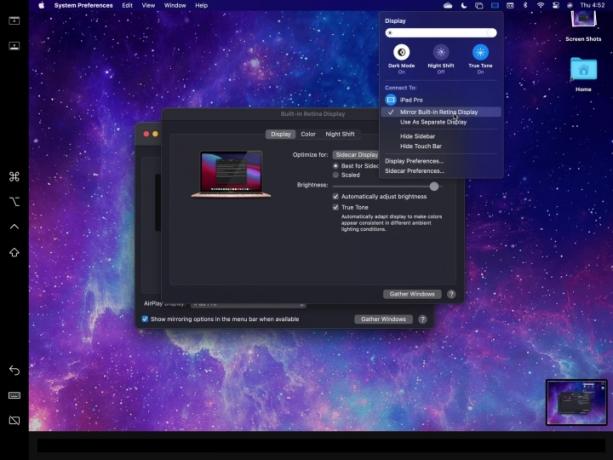
Poznámka o Mirror vs. Rozšířit
Stejně jako Windows 10 i MacOS zpracovává více displejů dvěma způsoby. V zrcadlovém režimu druhý displej pouze zrcadlí primární displej. Toto je nastavení vidíte, co vidím a udržuje všechny aplikace a programy uzavřené v jediném definovaném virtuálním prostoru, přestože se zobrazují na dvou displejích.
Rozšířit roztáhne plochu přes dvě obrazovky. To je ideální pro prezentace a sledování médií, protože druhá obrazovka může zobrazovat média bez přerušení, zatímco dokončíte svou práci na hlavní obrazovce.
Chcete-li sdílení obrazovky zastavit, klikněte na Zobrazit ikona zobrazená na liště nabídek. Poté klikněte na modrou ikonu zobrazenou vedle připojeného iPadu.
iPad se vrátí zpět na svou původní domovskou obrazovku a zdřímne si. The Zobrazit ikona na liště nabídky Macu zmizí.

Duet Display (Windows, MacOS)
Duet Display se prodává v App Store za 10 USD a nabízí skvělý multimonitorový zážitek pro Windows 10 a starší Macy. Možná budete chtít nákup zvážit, pokud často cestujete s notebookem i iPadem.
Duet Display také nabízí volitelné předplatné prémiových funkcí. Nazývá se Duet Air a odemyká bezdrátové připojení displeje, připojení ke vzdálené ploše, prioritní podporu a měsíční aktualizace a upgrady. Duet Air stojí 20 dolarů ročně, zatímco předplatné Duet Pro za 30 dolarů ročně přidává ještě více.
Podívejte se na toto srovnání mezi všemi třemi.
Nastavení Duet Display vyžaduje bezplatný desktopový software, aplikaci pro iPad za 10 USD a kabelové připojení mezi oběma zařízeními. Když jsou spuštěny oba typy softwaru, připojte tablet a uvidíte, jak se plocha vašeho počítače rozšiřuje na jeho obrazovku.
Na desktopovém klientovi můžete změnit snímkovou frekvenci, výkon a rozlišení obrazovky. Mějte však na paměti, že čím vyšší je nastavení, tím hůře váš počítač pracuje.
Pokud potřebujete přepnout displej iPadu mezi Mirror a Extended, proveďte následující (ve Windows 10):
Krok 1: Klikněte na Oznámení ikonu na hlavním panelu a poté vyberte Všechna nastavení dlaždici v Centru akcí.
Krok 2: Vybrat Systém.
Krok 3: Vybrat Zobrazit pokud se kategorie ve výchozím nastavení nezobrazuje.
Krok 4: Vyberte miniaturu tabletu zobrazenou pod Uspořádejte své displeje.
Krok 5: Pod Více displejů, klikněte na Dolů šipku pro výběr Rozšířit plochu na tento displej nebo Duplikovat plochu na tomto displeji, podle toho, co preferujete.
Obecně platí, že výchozí nastavení by mělo být v pořádku. Pokud se vám to na starším počítači zdá trochu pomalé, zkuste to urychlit snížením rozlišení nebo snímkové frekvence.
Všimněte si, že můžete přepnout na jiné aplikace pro iPad během streamování Windows 10 na jeho obrazovku a poté se vrátit do Duet Display bez jakéhokoli odpojení.
Také se nám podařilo kreslit pomocí Apple Pencil, GIMP a bezplatné služby, takže není potřeba tablet s perem Wacom. Abyste však mohli využívat funkce ovládání tlaku a náklonu Apple Pen, budete potřebovat předplatné Duet Pro za 30 $ ročně.
Splashtop Wired XDisplay (Windows)
Splashtop kabelový XDisplay je slušná metoda pro Windows 10 a starší Macy. Není to zdaleka tak stabilní jako Duet Display, ale je to bezplatná alternativa. Raději zaplatíte za aplikaci Duet Display za 10 $, ale pokud vám chybí hotovost, může to být dočasné řešení.
Splashtop Wired XDisplay vyžaduje iTunes pro Windows, desktopový software XDisplay Agent a aplikaci pro iPad. Jakmile jsou všechny tři nainstalovány, ujistěte se, že je spuštěn desktopový software, připojte iPad k počítači pomocí USB kabelu a poté spusťte na tabletu aplikaci XDisplay.
Na vašem iPadu se objeví prázdná plocha. Stejně jako Duet Display si pak můžete změnit uspořádání monitory z nastavení zobrazení počítače přetáhněte okna do iPadu a použijte jej jako druhý monitor, jak byste očekávali.
Doporučení redakce
- Jsem recenzent notebooků a toto je ten, se kterým pošlete své dítě na vysokou školu
- 32palcový iMac M3 od společnosti Apple by mohl čelit dalšímu zpoždění
- Doufám, že Apple přinese tuto funkci Vision Pro na iPhone
- iMac 27-palcový: Vše, co víme o větším a výkonnějším iMacu společnosti Apple
- Máte iPhone, iPad nebo Apple Watch? Musíte jej aktualizovat hned teď
Upgradujte svůj životní stylDigitální trendy pomáhají čtenářům mít přehled o rychle se měnícím světě technologií se všemi nejnovějšími zprávami, zábavnými recenzemi produktů, zasvěcenými úvodníky a jedinečnými náhledy.




